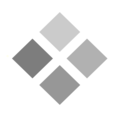
-
迁移助理下载
大小:5.1 MB系统:Win7/8/10 类别:备份还原语言:简体中文 时间:2020-11-22 16:20:51
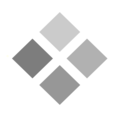
Windows迁移助手2.3帮助用户轻松将数据从PC传输到Mac。用户可以通过“迁移助理”从Windows PC迁移电子邮件、通讯录、日历、Outlook、浏览器书签、系统设置、图片、Program Files 文件夹中的非系统文件等内容。该工具可以方便地传输数据,包括所有类型的文件以及应用程序以及从以前的Windows 7/8 / XP / Vista到最新的Windows 10操作系统的设置。欢迎到快盘免费下载。
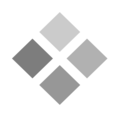
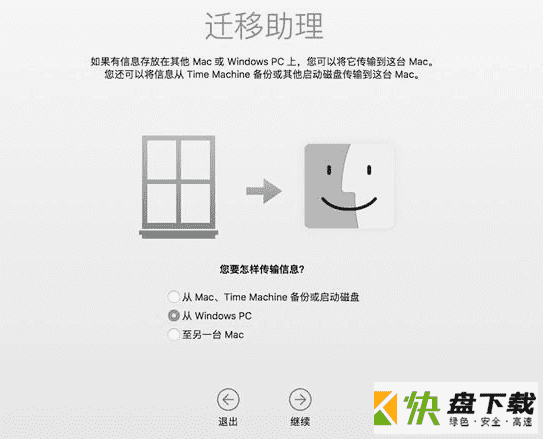
1、成功连接两台PC之后,我们可以选择要传输的特定数据,文件夹,应用程序。
2、如果您没有Wi-Fi网络,您可以通过PC和Mac之间连接以太网电缆创建直接连接。
3、它通过iOS风格的控制中心和新的小部件选项为Mac带来了重新设计的外观。
4、Safari更快,电池效率更高,并且具有新的隐私保护和翻译选项,此外它还支持4K YouTube播放。
在您的PC上,根据您Mac上的macOS版本,下载并安装适当的Windows迁移助手:
退出所有打开的Windows应用程序。
打开Windows迁移助手,然后单击继续。
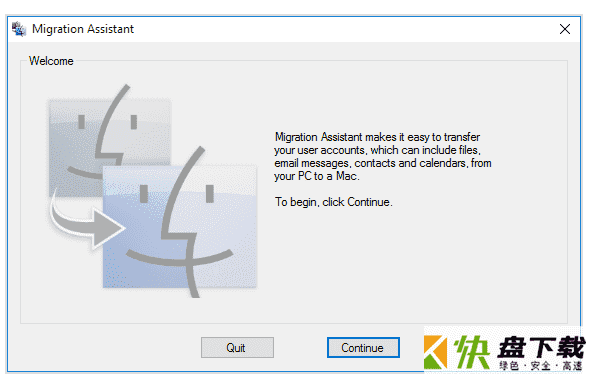
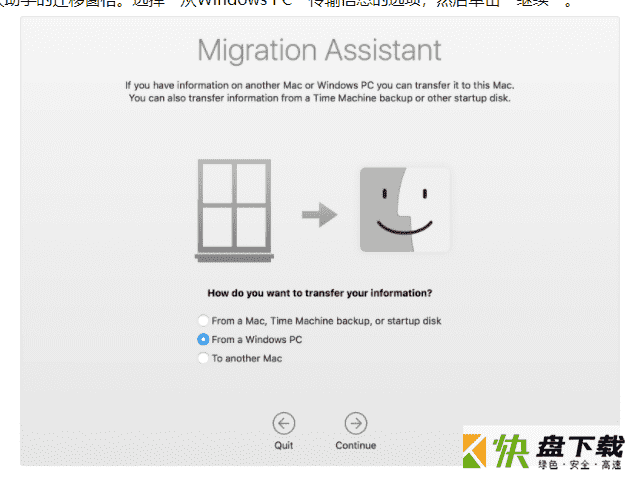
启动您的Mac。首次打开Mac时,设置助手会自动打开。如果您已经设置了Mac,请打开“迁移助手”,该文件夹位于“应用程序”文件夹的“实用工具”文件夹中。
在Mac上,按照屏幕上的提示进行操作,直到进入助手的迁移窗格。选择“从Windows PC”传输信息的选项,然后单击“继续”。
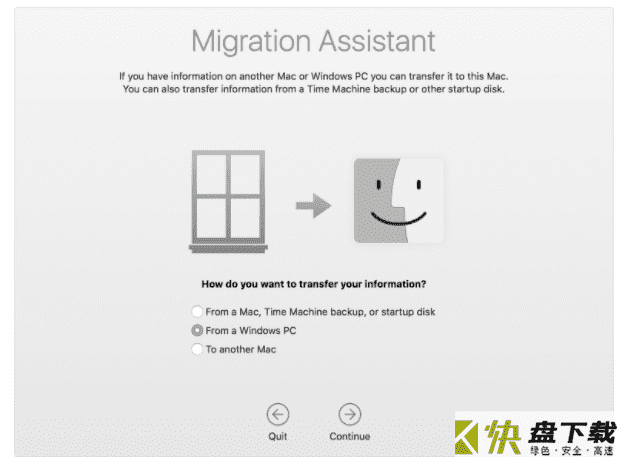
出现提示时,输入管理员名称和密码。
单击继续以关闭所有其他打开的应用程序。
在Mac上的迁移窗口中,从可用计算机列表中选择您的PC。然后等待PC显示与Mac相同的密码。
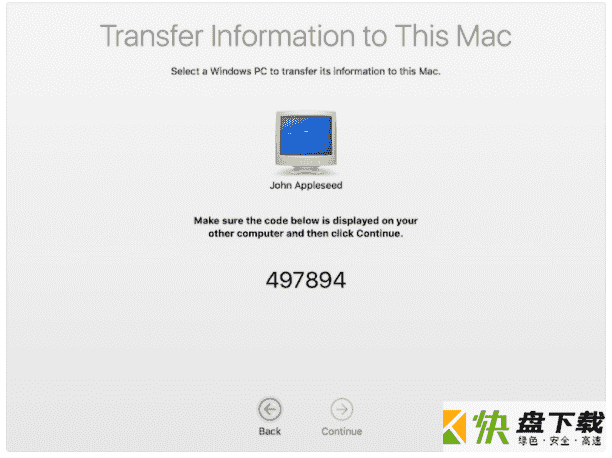
当两台计算机显示相同的密码时,请在PC和Mac上单击“继续”。
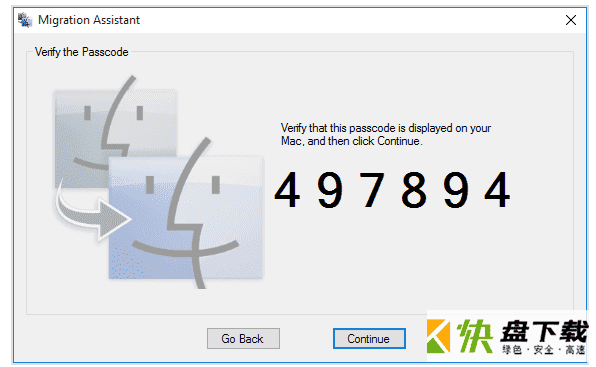
Mac会扫描PC上的驱动器以构建要迁移的信息列表。扫描完成后,选择要迁移到Mac的信息,然后单击“继续”。 了解一些您可以传输的数据。
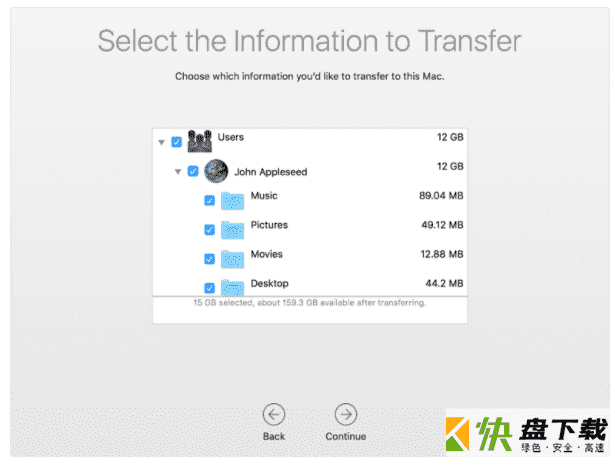
您可以在PC和Mac上查看进度和估计的剩余时间。他们会告诉您迁移完成的时间。
1、适配了macOS Big Sur系统,
2、可运行在Win7及以上系统。
3、Photos和Maps添加了更新和新选项,并在功能指南中列出了主要更改,并在摘要中全面列出了所有可用更改。

Reincubate iPhone Backup Extractor 破解版下载2127人在玩Reincubate iPhone Backup Extractor(备份提取软件)是一款相当优秀的备份提取软件。软件支持从iTunes和iCloud备份文件中恢复丢失的iPhone日历事件,联系人,照片,视频,短信等数据。
下载
失易得数据恢复破解版下载1622人在玩失易得数据恢复软件(原名万能数据恢复大师)功能十分强大,恢复成功率极高,使用失易得数据恢复软件,可以很轻松地恢复您电脑硬盘或U盘、tf卡、SD卡、索尼记忆棒等存储设备上的数据。
下载
easyrecovery破解版下载1459人在玩EasyRecovery破解版是一款专业好用的数据恢复软件,新版本进行了全面升级和优化,并且增加了快速扫描和深度扫描功能,可以有效地恢复电脑中丢失的文档、表格、图片以及音视频等
下载
Tenorshare ReiBoot Pro破解版下载1321人在玩TenorshareReiBootPro苹果IOS恢复工具是一款功能强大的苹果Ios恢复工具。TenorshareReiBootPro可以修复各种ios卡死问题,无需恢复iphone且不会导致数据丢失。
下载
Renee Becca绿色版下载1193人在玩ReneeBecca是一款由国外公司开发的系统备份还原软件,软件支持包括中文在内的多种语言,当你担心之后系统变卡、系统蓝屏、中毒时可以试试这款软件。
下载
Wise Data Recovery破解版下载612人在玩Wise Data Recovery Portable绿色中文版是一款完全免费的数据恢复工具。它可以恢复已被“永久”删除以及被操作系统标记为自由空间的文件,支持的存储设备很多,就算是系统崩溃引起的文件丢失,也能够完美恢复,用到的地方很多。
下载
finaldata破解版下载515人在玩FinalData是一款易操作、成功率高的数据恢复软件,可以帮助用户恢复任何情况下的文件丢失,不管是FAT16还是FAT32仍至NTFS全搞定,是不是一款不错的数据恢复工具。
下载
嗨格式数据恢复大软件破解版下载396人在玩嗨格式数据恢复大师是一款专业强大好用的数据恢复工具,这款工具主要用于各类数据的恢复操作,软件提供了多种扫描和恢复方式,支持深度扫描恢复、格式化恢复、分区扫描恢复和手机数据恢复等模式,同时还支持快速扫描恢复,是您恢复各类U盘、移动硬盘、本地硬盘的最佳之选。
下载
kb4013429补丁下载382人在玩烈建议安装kb4013429补丁,kb4013429是微软针对Windows10系统推出的最新补丁,这个补丁是专门用于解决永恒之蓝病毒的。安装后可以避免敲诈勒索了。
下载
易数一键还原破解版下载230人在玩易数一键还原是易数科技有限公司基于diskgenius内核研发的一款系统备份与还原软件,易数一键还原支持增量备份与多时间点还原,全中文傻瓜式向导界面,简单易用而又功能强大
下载